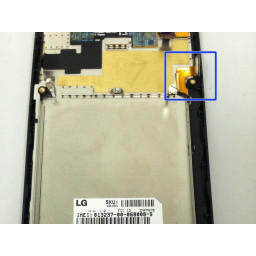Ваша заявка или вопрос будут отправлены 10-ти наиболее подходящим по сферам деятельности сервисным центрам Москвы. Всего в Москве - 5 191 сервисный центр, которые ремонтируют 374 вида техники.
Acer E5-571-54FL Замена жесткого диска

Шаг 1
Переверните ноутбук аккумулятором, ближайшим к вашему телу.
Отсоединение аккумулятора находится над левой стороной аккумулятора.
Шаг 2
С помощью крестообразной отвертки № 0 удалите восемнадцать одинаковых 8-миллиметровых винтов Phillips и отложите их в сторону.
Шаг 3
Жесткий диск и каретка находятся в правом нижнем углу ноутбука.
Используя пластиковый инструмент для открывания, осторожно поднимите черный фиксатор разъема ZIF, чтобы освободить ленточный кабель USB-порта.
Переместите ленточный кабель USB-порта в сторону
Шаг 4
Вставьте небольшую отвертку с наконечником или аналогичный инструмент в выпуск.
Осторожно сдвиньте выпуск до упора влево.
Шаг 5
Поверните ноутбук на 180 градусов, чтобы аккумуляторный отсек был как можно дальше от вашего тела.
Шаг 6
С помощью крестообразной отвертки № 0 выкрутите два 4-миллиметровых винта, которыми крепится каретка жесткого диска.
Шаг 7
Держа руки на каждом конце аккумулятора, осторожно потяните его к себе, чтобы снять.
Шаг 8
Переверните ноутбук, чтобы вы могли легко открыть экран в вертикальном положении.
Шаг 9
Держите правую сторону ноутбука правой рукой.
Положите пальцы левой руки вдоль верхнего края каретки жесткого диска.
Нажмите на каретку жесткого диска в направлении правой руки, чтобы отсоединить ее от материнской платы.
Шаг 10
Положите пальцы под верхнюю часть клавиатуры в сборе непосредственно под логотипом Acer.
Осторожно потяните за центр, пока не услышите, как выступы отсоединяются снизу.
Шаг 11
Поднимите край каретки жесткого диска, ближайший к вашему телу, чтобы снять каретку.
Шаг 12
Обходите шов с помощью пластикового инструмента, осторожно отодвигая основание и верхнюю крышку.
Шаг 13
Два винта с крестообразным шлицем 3 мм удерживают жесткий диск в каретке. Один по обе стороны от перевозки.
Держите каретку жесткого диска недоминирующей рукой вдоль одной стороны. Убедитесь, что один из винтов Phillips виден.
С помощью крестообразной отвертки № 0 выньте 3-миллиметровый винт, чтобы освободить боковую сторону жесткого диска от каретки.
Повторите две предыдущие процедуры, чтобы удалить второй 3-миллиметровый винт Филлипса, освобождая жесткий диск от каретки.
Шаг 14
Когда две половины разделены, осторожно поднимите переднюю часть клавиатуры и сенсорной панели в сборе.
Вы увидите три ленточных кабеля, прикрепленных к материнской плате.
Шаг 15
Самым близким к ленточному кабелю на разъеме с нулевым усилием ввода (ZIF) находится «белый» фиксирующий выступ.
Осторожно приподнимите язычок с помощью пластикового инструмента для открывания, чтобы освободить плоский кабель. (Фото 2)
Снимите плоский кабель с разъема.
Шаг 16
Самым близким к ленточному кабелю на разъеме ZIF находится «черный» фиксатор.
Осторожно приподнимите язычок с помощью пластикового инструмента для открывания, чтобы освободить плоский кабель. (Фото 2)
Снимите плоский кабель с разъема.
Шаг 17
На каждой стороне большого разъема есть две белые вкладки.
Осторожно отодвиньте от себя пластиковый инструмент открытия на каждой белой язычке, чтобы освободить кабель. (Фото 2)
Снимите плоский кабель с разъема.
Шаг 18
После отсоединения всех трех ленточных кабелей снимите верхнюю крышку с клавиатуры и сенсорной панели.
Комментарии
Пока еще нет ниодного комментария, оставьте комментарий первым!
Также вас могут заинтересовать
Вам могут помочь


Лаборатория ремонта